Välkommen till denna guide, där jag visar dig hur du med hjälp av artificiell intelligens kan ta bort störande objekt från dina bilder. I bildredigeringsvärlden kan det vara frustrerande när oönskade element i dina foton minskar bildkvaliteten. Tack vare moderna verktyg som "Cleanup pictures" är det nu enklare än någonsin att ta bort dessa störande objekt, även om du inte har mycket erfarenhet av grafisk design. Låt oss tillsammans utforska denna spännande process!
Viktigaste insikter
För att enkelt ta bort störande objekt från bilder behöver du bara ett bildredigeringsprogram som bygger på artificiell intelligens. Dessa program identifierar de objekt som ska tas bort och fyller automatiskt i bakgrunden så att helhetsutseendet på bilden bevaras. Du behöver bara grovt markera det som ska tas bort och programmet sköter resten. Det sparar både tid och ansträngning, särskilt för nybörjare.
Steg-för-steg-guide
Steg 1: Välj bilden
Först måste du välja en bild som du vill redigera. Öppna ditt föredragna bildredigeringsprogram, som Canva till exempel. Ladda upp bilden genom att klicka på "Ladda upp bild" eller dra och släpp den i programmet.
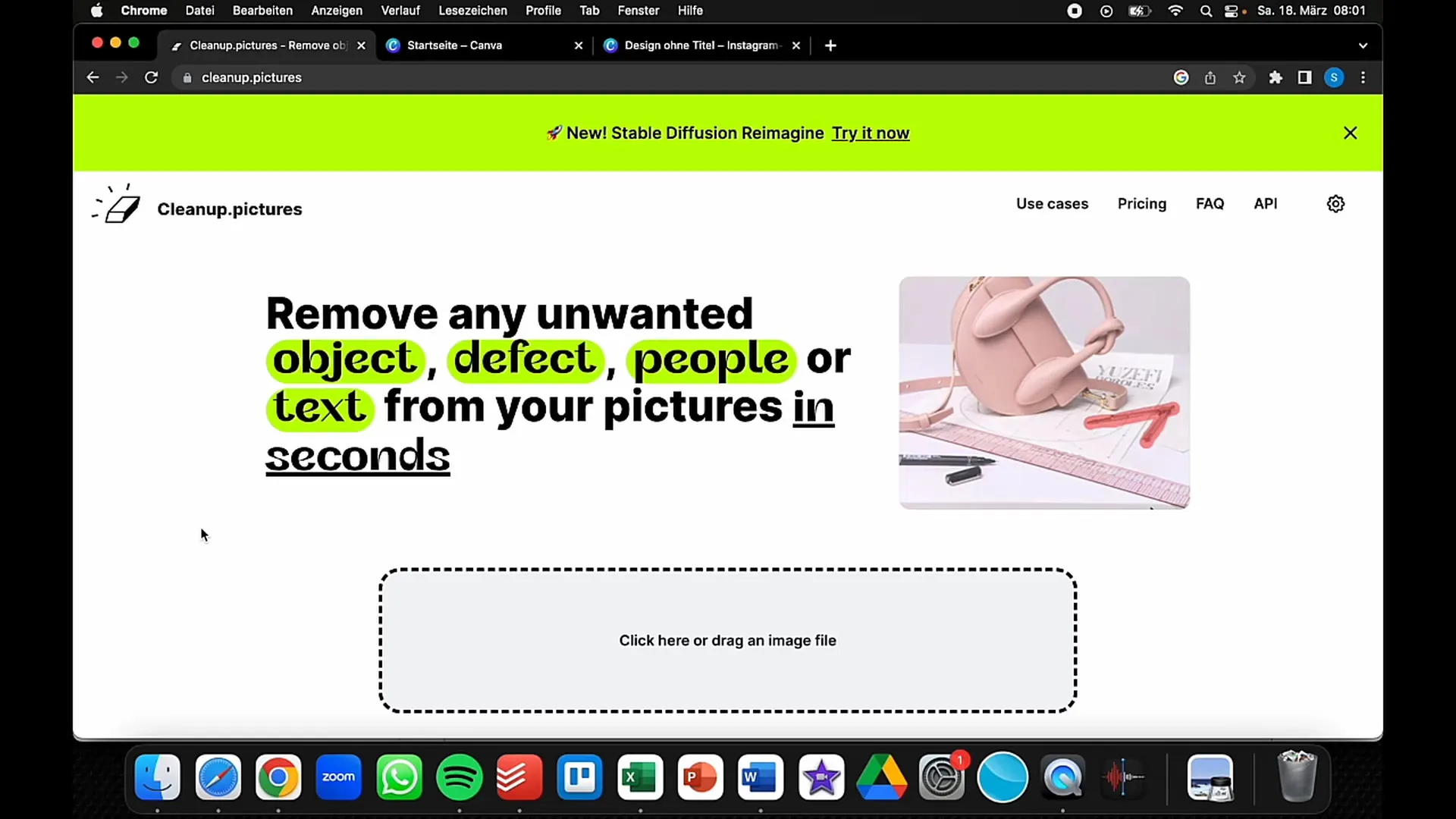
Steg 2: Markera objektet
Nu när din bild är redo, kan du börja ta bort störande objekt. Välj lämpligt verktyg, som suddgummit eller kantpenseln. Anpassa storleken på penseln så att den passar ditt objekt optimalt. För små objekt rekommenderar jag en smalare penselstorlek.
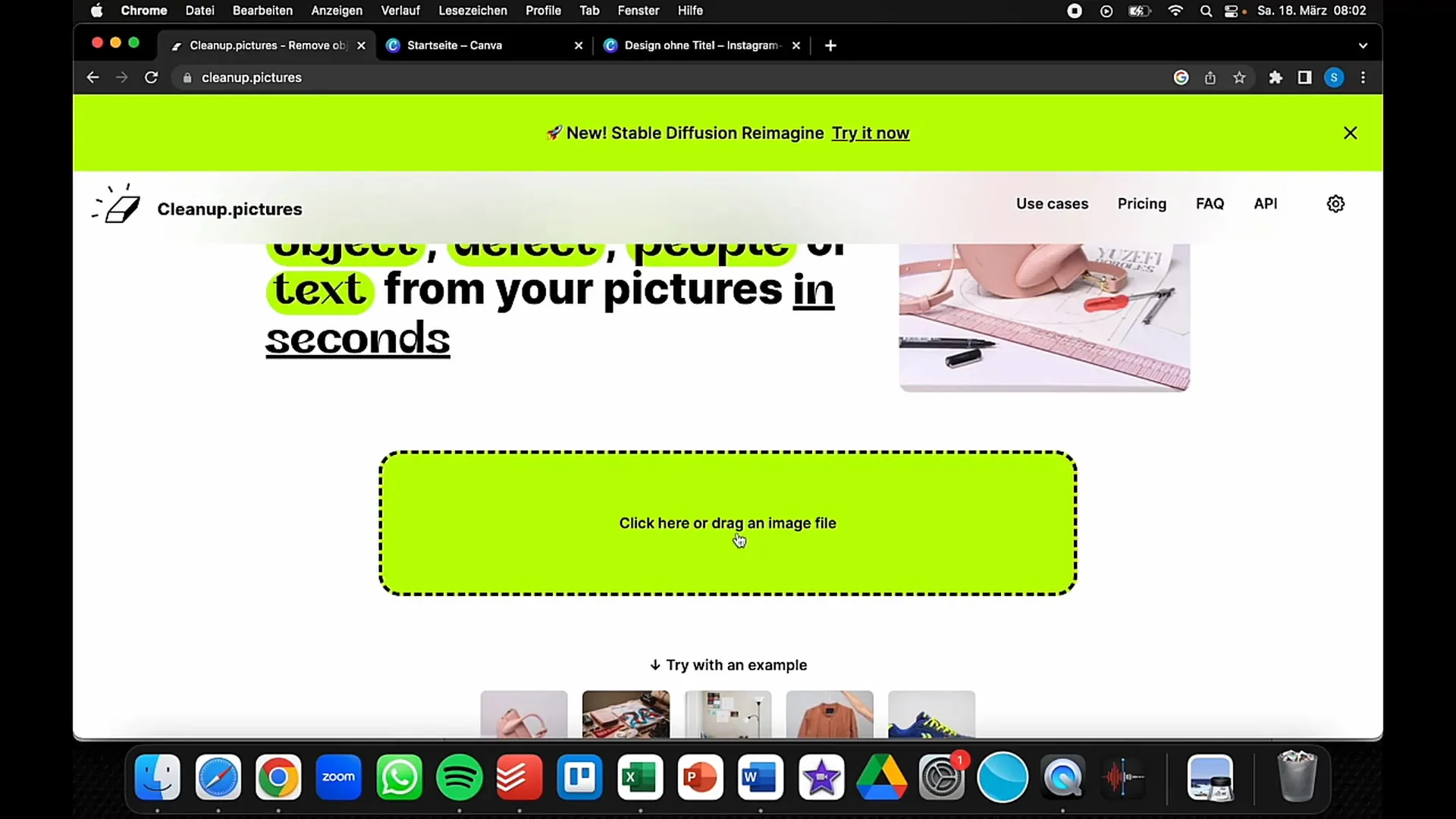
Steg 3: Ta bort störande objekt
Gå nu till området på bilden där det störande objektet finns. Börja grovt markera objektet. Du behöver inte rita exakta linjer eftersom programmet är tillräckligt intelligent för att identifiera och ta bort objektet. Se till att inkludera hela det störande elementet.
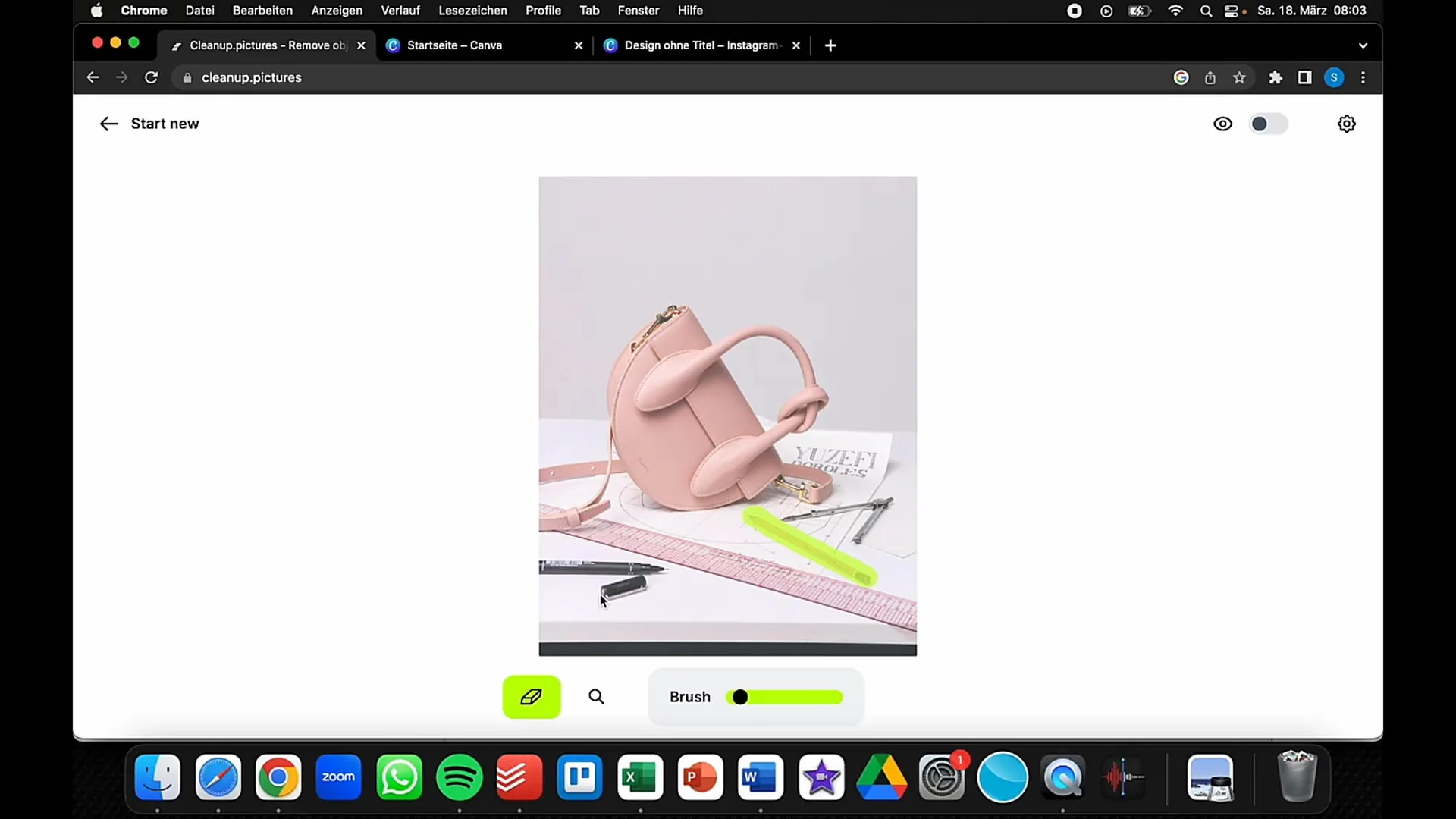
Steg 4: Komplettera bakgrunden
När du har markerat objektet, klicka på "Ta bort" eller motsvarande knapp i ditt bildredigeringsprogram. Artificiell intelligens kommer nu att automatiskt fylla i bakgrunden och anpassa bilden. I de flesta fall kommer du inte ha några problem med redigeringen eftersom AI är mycket kraftfull.
Steg 5: Kontrollera resultaten
Granska resultatet av dina justeringar. Kontrollera att bakgrunden ser korrekt ut och att det inte finns några oönskade rester av objektet. I de flesta fall kommer AI ha fyllt i bakgrunden på ett trovärdigt sätt. Om inte kan du göra ytterligare korrigeringar genom att använda suddgummi-verktyget igen.
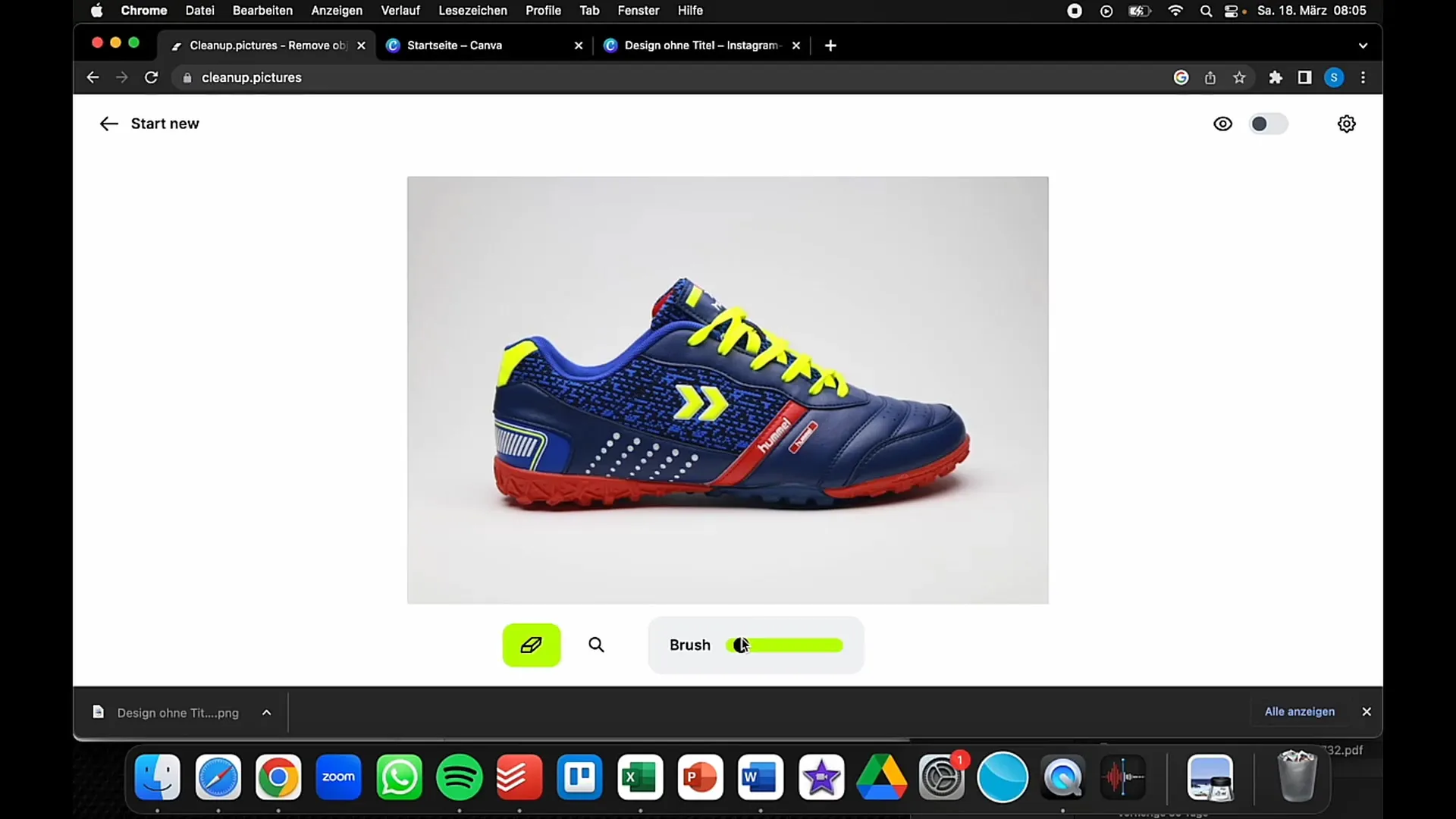
Steg 6: Spara bilden
Om du är nöjd med resultatet, spara din bild. Klicka på "Spara bild" eller "Exportera". Du kan spara bilden i olika format beroende på vad som passar dig bäst för dina ändamål. Se till att välja hög kvalitet om du ska använda bilden.
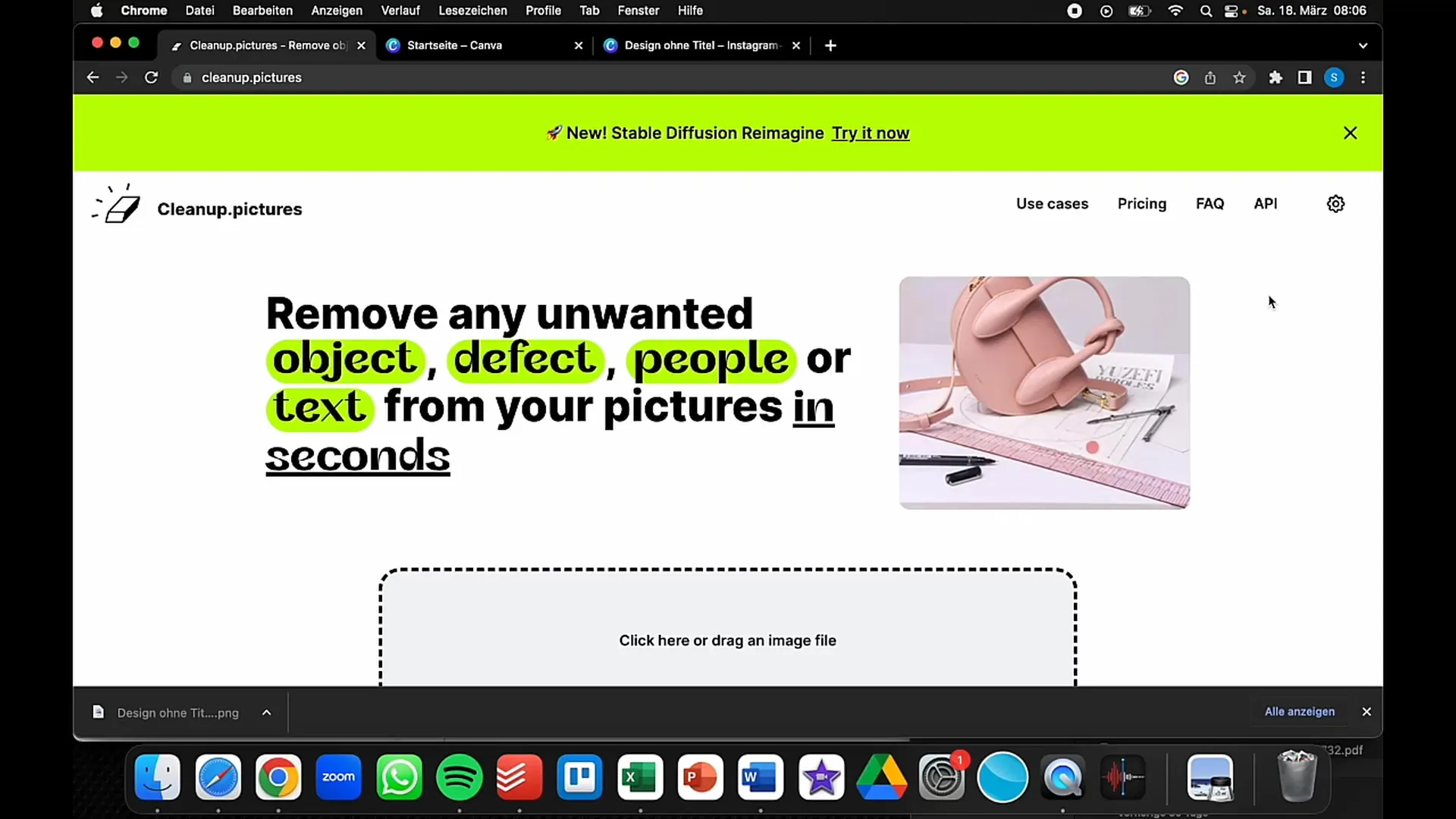
Sammanfattning
I denna guide har jag visat dig hur du med hjälp av ett AI-baserat bildredigeringsprogram kan ta bort störande objekt från dina bilder. Du lär dig hur du väljer bilden att redigera, markerar det störande objektet, låter bakgrunden kompletteras och sparar den redigerade bilden. Med dessa steg kan du själv uppnå professionella resultat utan att vara en grafisk designexpert.
Vanliga frågor
Vad är "Cleanup pictures"?"Cleanup pictures" är ett AI-drivet bildredigeringsverktyg som hjälper dig ta bort störande objekt från dina foton.
Behöver jag erfarenhet av grafisk design för att använda detta verktyg?Nej, du behöver ingen särskild kunskap inom grafisk design. Verktyget är användarvänligt och passar för nybörjare.
Vilka format stöder bildredigeringsprogrammet?Programmet stöder flera vanliga bildformat såsom JPEG, PNG och andra.
Kan jag använda detta verktyg på mobila enheter också?Ja, många AI-drivna bildredigeringsprogram erbjuder även appar för Android och iOS.
Finns det gratis alternativ till detta program?Ja, det finns gratis versioner av Canva och andra program som erbjuder liknande funktioner.


